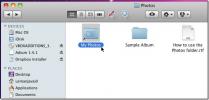TimeMachineEditor: Agendar backup do Time Machine em dia e hora definidos
Um tempo atrás, cobrimos TimeMachineScheduler que permite que os usuários substituam o intervalo de backup padrão do Mac OS X Time Machine pelo agendamento de backup personalizado. O aplicativo tem a capacidade de ignorar a operação de backup dentro do intervalo de tempo definido pelo usuário e montar automaticamente a unidade de backup para fazer backup dos dados do sistema. Hoje, tropeçamos em outra Máquina do tempo aplicação de ajustes, TimeMachineEditor, que possui diversas opções de agendamento de backup do Time Machine. Ao contrário do TimeMachineScheduler, não é necessário desativar o Máquina do tempo nas Preferências do sistema para ajustar a programação de backup do sistema. Você pode criar um plano de backup completo, especificando o dia e a hora para a criação de backups regulares. Outras opções avançadas para fazer backups diários, semanais e mensais de dados também estão disponíveis.
O TimeMachineEditor não altera os arquivos do sistema padrão para agendar e executar a operação de backup; ele implementa seu próprio mecanismo de agendamento e acionamento de backup para definir o intervalo de tempo e fazer backup dos dados do sistema no local definido. Para configurar a programação de backup, inicie o aplicativo, escolha Intervalo no menu suspenso e digite o intervalo de tempo (em horas).

Se você deseja executar a operação de backup em dia e hora definidos, escolha Intervalos do calendário no menu suspenso na parte superior e defina o dia e a hora do backup. Por padrão, mostra uma opção para fazer backups a cada hora, diariamente, semanalmente ou mensalmente no dia especificado, mas você pode usar o botão Adicionar para refinar ainda mais a programação do backup. Clicar no botão Adicionar revela a opção de fazer backups semanais, diários e semanais no horário especificado.
Ao clicar adicionar botão, permitirá especificar o dia para Mensalmente, dia para Weekly e Tempo para Diariamente opção. Por exemplo, se você escolher Por mês na lista suspensa, ele solicitará que você mencione o dia seguido da hora para agendar a operação de backup.

Depois de definir a programação de backup, clique em Aplique para inserir o nome de usuário e a senha do administrador para fazer alterações no agendamento de backup do Time Machine.

O TimeMachineEditor é particularmente útil para aqueles que não fazem muitas alterações nos dados do sistema e do usuário e desejam usar a programação de backup personalizada em vez da horária do Time Machine intervalo de backup opção. Funciona em Mac OS X Leopard, Snow Leopard e Lion.
Download TimeMachineEditor
Pesquisa
Postagens Recentes
Lembrar-me mais tarde adiciona rapidamente eventos da área de trabalho do Mac ao iCal
Muitos usuários adoram usar o aplicativo de calendário nativo do Ma...
Ajuste os espaços de trabalho de aplicativos em 9 posições no Mac Desktop com o BetterSnapTool
BetterSnapTool é uma ferramenta de ajuste de espaço de trabalho rec...
Vincular pastas locais no Mac com o Dropbox para sincronizar
MacDropAny é uma aplicação minúscula que fornece a funcionalidade d...